واتساپ (WhatsApp) پرطرفدارترین و محبوب ترین پیام رسان در دنیا است. قابلیت برقراری تماس صوتی و تصویری و امنیت بالای آن علت کاربران بسیار آن است.
برای اینکه به جمعیت میلیونی واتس آپ بپیوندید باید یک اکانت (حساب) کاربری داشته باشید. برای ساخت اکانت واتساپ مانند ساخت حساب گوگل به ایمیل نیازی نیست. فقط یک شماره تلفن همراه لازم است.
با یادیت همراه باشید. در این آموزش به روش ساخت اکانت واتساپ می پردازیم. سپس نحوه برقراری تماس صوتی و تصویری را آموزش می دهیم. هم چنین به شما می گوییم چگونه پیام های خود را در این پیام رسان ارسال و حذف کنید.
آموزش ساخت اکانت واتساپ
برای ساخت اکانت واتساپ ابتدا باید برنامه را نصب نمایید. بنابراین برنامه واتساپ را از گوگل پلی دانلود و نصب کنید.
سپس واتساپ را اجرا کنید. روی آیکون سبز رنگ واتس آپ بزنید تا اجرا شود.
مرحله اول: وارد کردن شماره تلفن
وارد صفحه Welcome که شدید، دکمه Agree and continue را بزنید. با این کار با قوانین واتس آپ موافقت کرده و وارد مرحله بعد می شوید.
در این مرحله شما باید شماره تلفن خود را وارد نمایید. در کادر اول کشور و در کادر دوم کد کشور را مشخص کنید. سپس شماره تلفن تان را بدون صفر تایپ کنید. (مانند تصویر زیر)
دکمه Next را بزنید و به مرحله بعد بروید.
مرحله دوم: دریافت کد تایید
در صفحه بعد مجدد از شما سوال می کند که آیا شماره تلفن شما صحیح است؟ اگر شماره تان را درست وارد کرده اید، Ok را بزنید.
در غیر این صورت روی Edit بزنید تا وارد صفحه قبل شوید. سپس شماره خود را تصحیح نمایید. بعد از اینکه شماره تلفن را تایید کردید، وارد صفحه بعد می شوید.
کمی منتظر باشید تا یک کد ۶ رقمی برای شما پیامک شود. این کد را در قسمتی که در تصویر زیر مشخص شده وارد کنید.
توجه کنید اگر کدی برای شما ارسال نشد، روی گزینه Call me بزنید. با این کار واتساپ با شما تماس می گیرد و کد را برایتان می خواند.
مرحله سوم: وارد کردن نام اکانت
در صفحه Profile info نامی برای خود وارد کرده تا مراحل ساخت اکانت واتساپ تکمیل شود.
سپس دکمه Next را انتخاب کنید تا وارد برنامه شوید.
ساخت اکانت واتساپ با موفقیت انجام شد.
برقراری تماس صوتی و تصویری با واتساپ
اگر ساخت اکانت واتساپ با موفقیت انجام شود، شما می توانید محیط برنامه را ببینید. (مانند تصویر زیر)
برای ایجاد گفتگو با مخاطبین خود روی آیکون سبز رنگ بزنید. با این کار وارد لیست مخاطبین تان می شوید. فرد موردنظر را انتخاب کنید.
نکته: اگر نام فرد مورد نظرتان در لیست واتس آپ وجود ندارد، مطمئن شوید اکانت واتساپ دارد. در این لیست فقط نام افرادی که دارای اکانت واتساپ هستند دیده می شود.
بعد از انتخاب مخاطب مورد نظر وارد صفحه گفتگو با او می شوید.
در نوار بالا آیکون دوربین برای برقراری تماس تصویری است. جهت تماس صوتی نیز روی علامت گوشی تلفن بزنید.
دقت کنید که حتما به اینترنت متصل باشید. آیکون تلفن داده یا وای فای شما روشن باشد.
بعد از اینکه تماس صوتی یا تصویری را انتخاب کردید، از شما سوالی می پرسد. آیا می خواهید تماس صوتی یا تصویری برقرار کنید؟
دکمه Call را انتخاب کنید تا تماس برقرار شود. در غیر این صورت Cancel را بزنید.
ارسال و حذف پیام در واتساپ
برای ارسال پیام در کادری که در تصویر مشخص شده پیام خود را تایپ نمایید. سپس روی آیکون دایره ای شکل بزنید تا پیام ارسال شود.
اگر می خواهید پیام را برای مخاطب دیگری نیز ارسال نمایید. ابتدا چند لحظه پیام را نگه دارید تا انتخاب شود.
بعد در نوار بالا روی آیکون فلش بزنید تا وارد لیست مخاطبین شوید. حالا کافی ست نام مخاطب مورد نظر را انتخاب نمایید.
برای حذف پیام علامت سطل زباله را بزنید. در این مرحله سه گزینه می بینید:
گزینه Delete for me: فقط پیام را برای شما پاک می کند. اما مخاطب همچنان می تواند پیام را ببیند.
گزینه Cancel: پیام را پاک نمی کند.
گزینه Delete for everyone: پیام برای شما و مخاطب پاک می شود. به این ترتیب مخاطب دیگر پیام شما را نمی تواند ببیند.
یکی را انتخاب کنید.























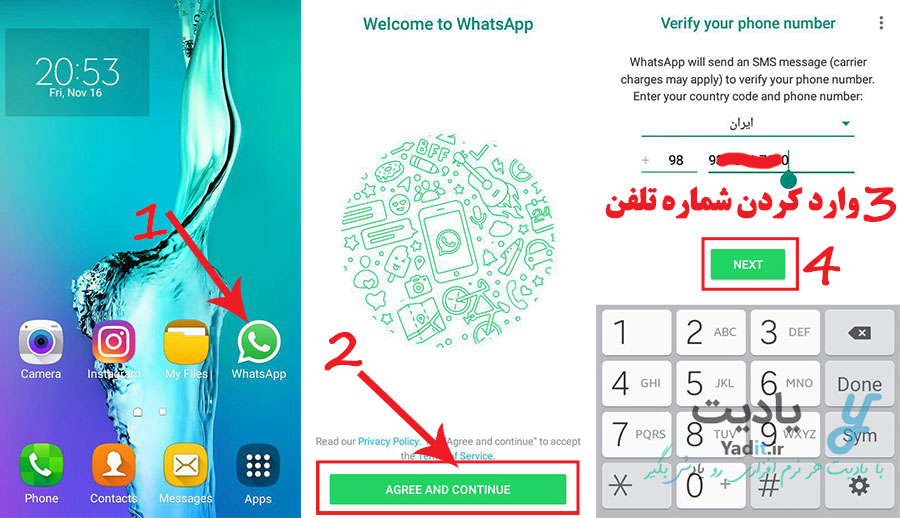
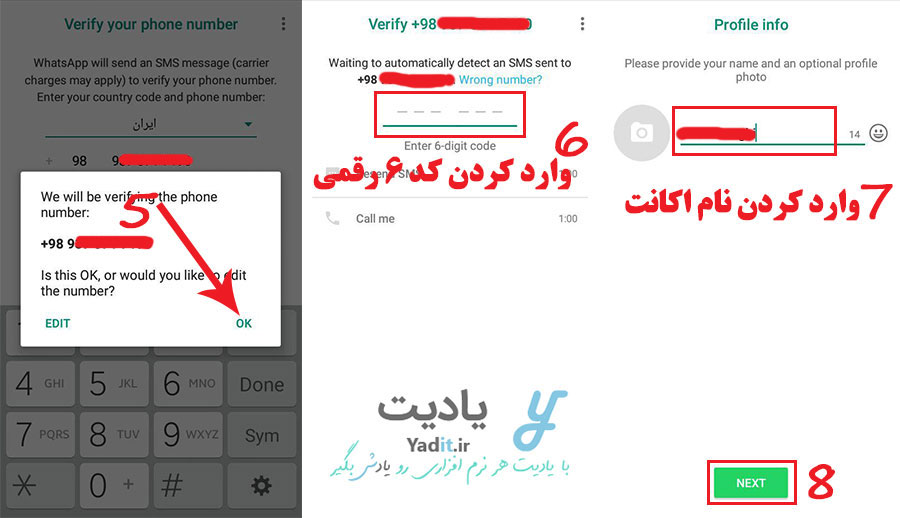
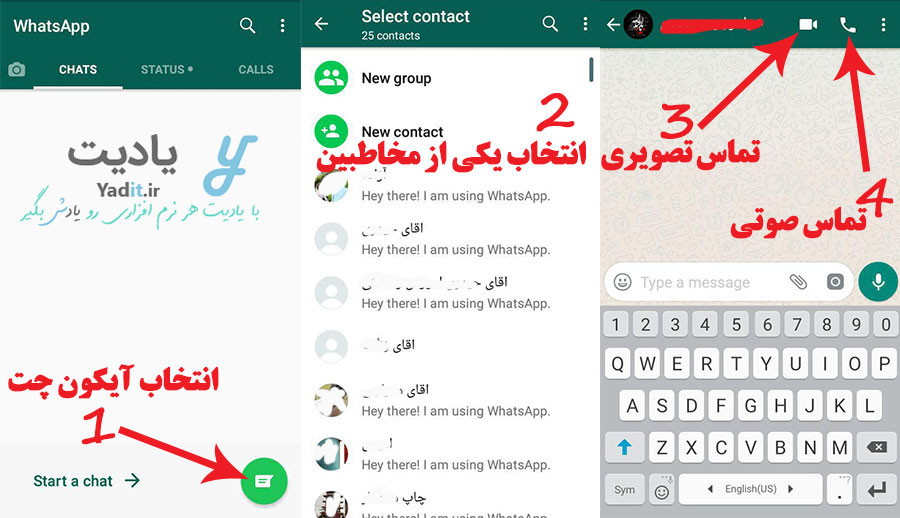


















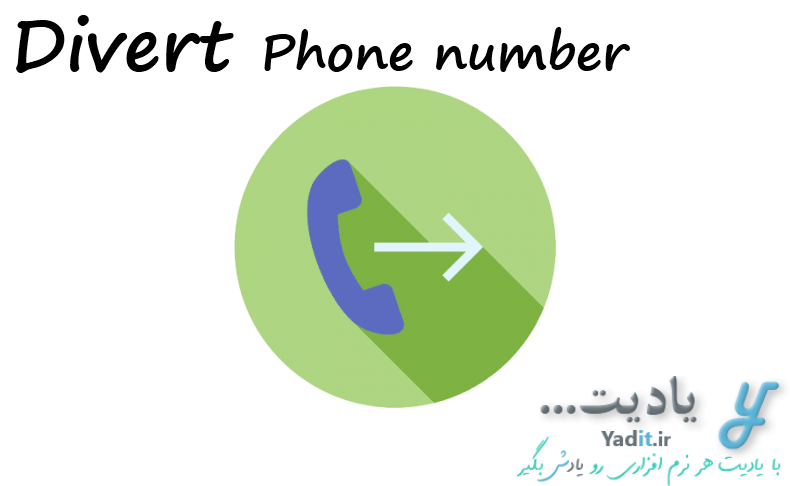
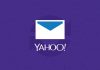

ممنون عالی بود.